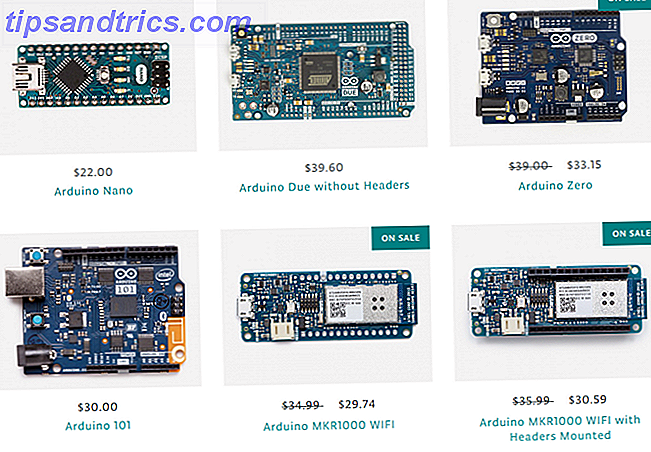Uanset om du har besluttet, at det er tid til at bære på Flickr og ikke længere vil bruge tjenesten, eller det er det eneste sted, du har gemt nogle af dine billeder, kan det ikke være nemmere at sikkerhedskopiere dine Flickr-fotos. Uanset om du bruger native Flickr-værktøjer eller en tredjepartsprogram, kan du downloade de billeder, du har uploadet til deres originale beslutninger.
Download et eller to billeder på Flickr
Hvis du skal downloade kun et eller to af dine billeder, kan du gøre det ved at logge ind på din Flickr-konto og navigere til de pågældende billeder.
Klik på downloadknappen under billedet, og du får vist en liste over tilgængelige tilgængelige størrelser: kvadrat, lille, mellem, stor og original. For at hente det største mulige billede skal du vælge Original .
Du kan ændre filnavnet og vælge, hvor billedet vil blive gemt på din computer.
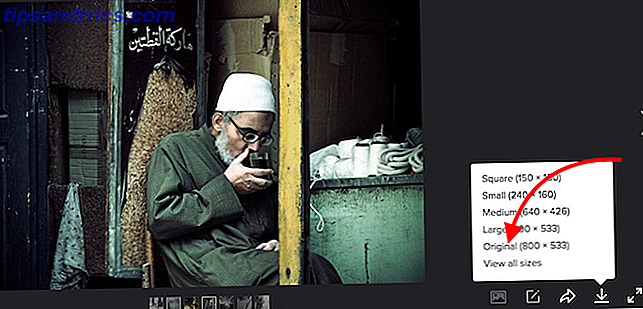
Bulk Download Billeder på Flickr
Hvis du tænker på ditching Flickr til fordel for et andet foto hosting site og har brugt det i et stykke tid, vil du ikke downloade hvert billede en efter en. Der er et par måder, du kan masse downloade Flickr-billeder med høj opløsning - enten via Flickr-webstedet selv eller ved hjælp af en tredjepartsapp 3 Awesome Tools til at downloade Flickr Photos & Sets 3 Awesome værktøjer til at downloade Flickr Photos & Sets Selvom mange mennesker Brug nu Facebook eller Googles Picasa til at dele og sikkerhedskopiere billeder online, der er stadig mange mennesker, der foretrækker at fortsætte med at bruge Flickr af en eller anden grund. Læs mere .
På Flickr kan du batch downloade billeder enten fra Albums-siden eller fra Camera Roll-siden. Hvis du har organiseret dine billeder i Album, kan du downloade et helt album ved at klikke på download-knappen. Billederne downloades i en ZIP-fil.
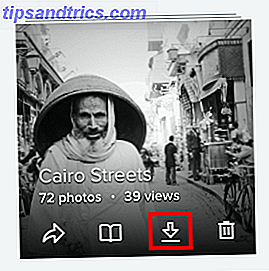
Hvis du går over til kamerarullen, kan du se dine fotos delt enten ved, hvornår de blev taget eller af hvilken Flickr der kaldes Magic View, hvor billeder automatisk kategoriseres for dig. Med et klik kan du vælge alle billeder under en dato eller en kategori.
Hvis du ikke har uploadet for meget til Flickr, kan du nemt vælge alle dine billeder og hente dem i en ZIP-fil.

Bulk download med Bulkr
Der er en hel del tredjepartsapps derude til masse download af Flickr-billeder, men en af de nemmere og mere pålidelige muligheder er Bulkr. Når du installerer Bulkr, skal du også installere Adobe Air (ingen bekymringer, den er pakket ind i Bulkr installationsprocessen).
Når du har tilsluttet appen til din Flickr-konto, kan du masse hente hele din billedstrøm såvel som album og favoritter. Download valg omfatter billedstørrelsen (lille, mellem og stor), og hvor billederne vil blive gemt.
Hvis du vil downloade originale opløsningsbilleder ved hjælp af Bulkr, skal du opgradere til proversionen af appen til 29 dollar om året.
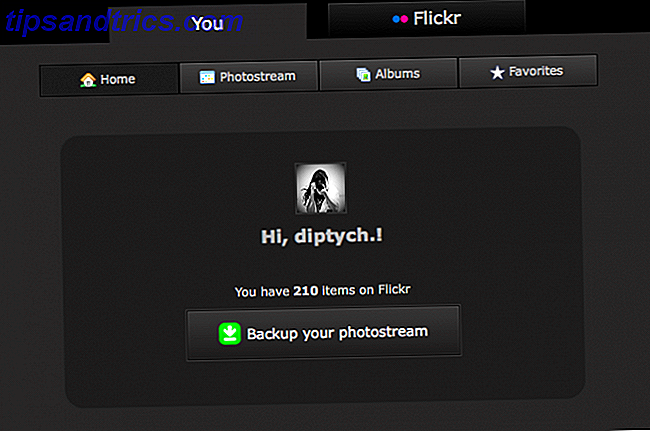
Der er et par små advarsler at huske på, når du bruger Bulkr. Appen vil lejlighedsvist miste sin forbindelse til Flickr-serverne, men du kan bare klikke for at genoprette - men det betyder også, at du bliver nødt til at fortsætte med at tjekke processen. Og hvis du ønsker at blive organiseret, skal du omdøbe filerne, når de er downloadet til din computer.
Stikker du med Flickr eller hoppeskib? Hvordan sikkerhedskopierer du dine Flickr-fotos? Lad os vide i kommentarerne.

![Hvad er inkluderet i et Arduino Starter Kit? [MakeUseOf Forklarer]](https://www.tipsandtrics.com/img/diy/265/what-s-included-an-arduino-starter-kit.jpg)